Първоначално обявен за Google I / O 2017, Google Lens оттогава е виждал значително развитие. Той се появи вътре в Google Photos, премести се в Google Assistant и накрая завърши с функцията, която е вградена в почти всяко Android устройство с Android. Макар да съм сигурен, че много от вас са наясно, че Google Lens е на разположение на телефона ви, вероятно не сте го използвали до пълния си потенциал. Така че, тук са 8 полезни функции на Google Lens, които трябва да изпробвате на телефона си.
Забележка: По някаква странна причина Google Lens извлича различни резултати за една и съща снимка, когато се стартира чрез камерата, асистента и приложението за снимки, така че пробегът ви може да варира.
8 Полезни функции на Google обектива
1. Копирайте текст от реалния свят
Една от функциите, които използвам най-много в Google Lens, е способността му да копира текст от реалния свят директно. Това е доста страхотна функция и тази, която е доста полезна (поне за мен). Използването на това е лесно. Просто насочете камерата към текста, който искате да копирате, и влезте в режима на Google Обектив. Докоснете текста, а обективът ще го маркира. След това можете просто да плъзнете, за да изберете каквото искате да копирате, и след това натиснете бутона "Копиране на текст". Лесно като това.
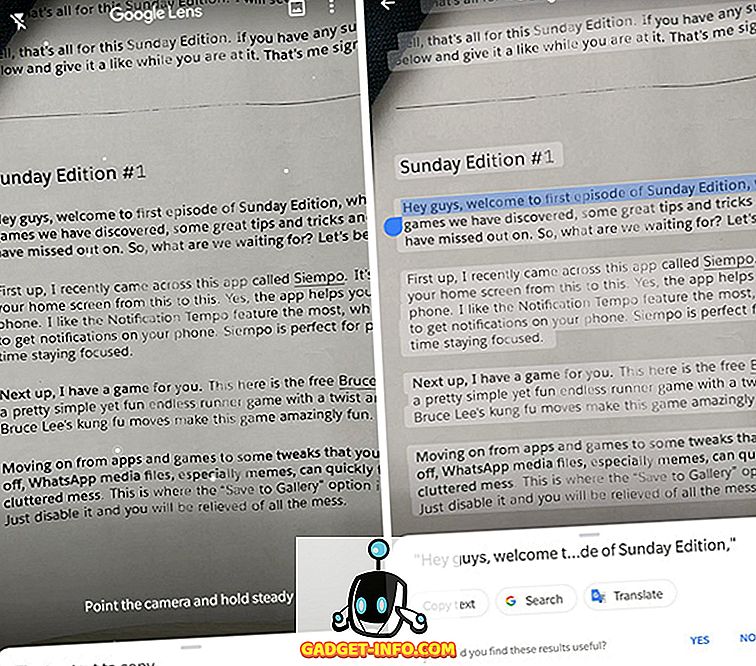
Това е изключително удобно, когато се опитвате да копирате неща като Rupesh's Sunday Edition епизод 1 по някаква странна причина, или когато, като мен, попаднете на някаква странна дума, която не знаете за смисъла и искате да проверите това означава, без да се налага да го въвеждате в Google.
2. Откриване на цветя, животни, картини и др
Google Lens също е много добър в откриването на цветя, животни, известни картини и много други неща като забележителности. Така че, следващия път, когато излизате на разходка и срещнете неизвестно цвете, опитайте да използвате Google Обектив, за да разберете какво е то. Можете просто да насочите камерата си към цветето, животното (или предмета), за да откриете какво е то . Ако това не работи (понякога това не е така), ми е по-лесно да кликнем върху него и да използвам функцията Google Обектив в Google Фото . Да, Ленс е малко изискан в момента, но ще му дадем време да научи повече за света. Тоест, освен ако Google реши да го изпрати по начин на Hangouts, Google Plus или Allo.

3. Добавете контакти, намерете фирми чрез сканиране на визитни картички
Друг случай, който може да ви бъде полезен, особено ако срещнете много хора, които ви подават визитни картички, е способността на Google Lens да добавя контакти, като просто сканира визитка. Използвал съм го само няколко пъти, но работи много добре.
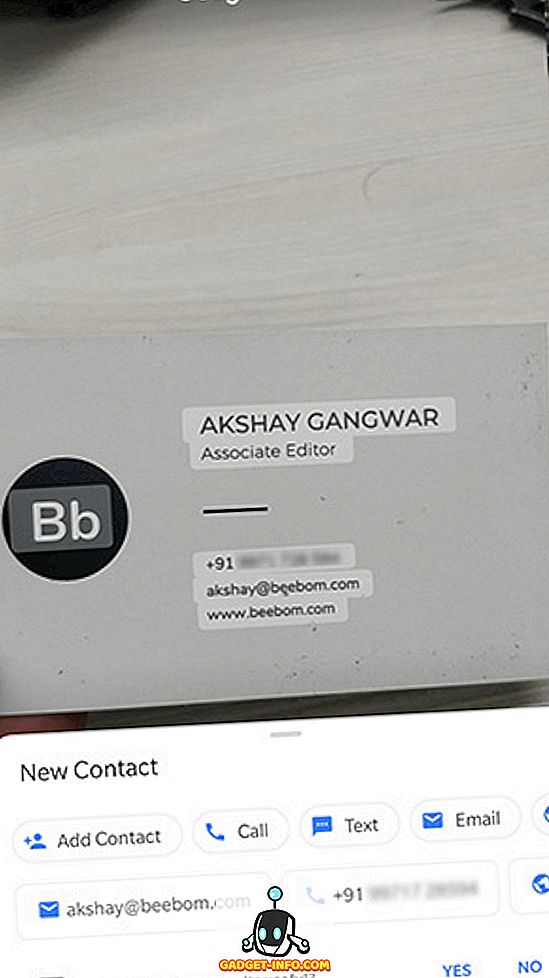
Освен това можете дори да използвате Google Обектив, за да получите упътвания за бизнес, като сканирате сами тяхната визитна картичка . Това не винаги работи и, доколкото мога да разбера, работи само за фирми, които са изброени в Google Карти, така че това е така. В по-голямата си част обаче фирмите са изброени в Карти и би трябвало да можете да получавате указания за шофиране, колоездене или ходене пеша, като сканирате техните визитни картички.
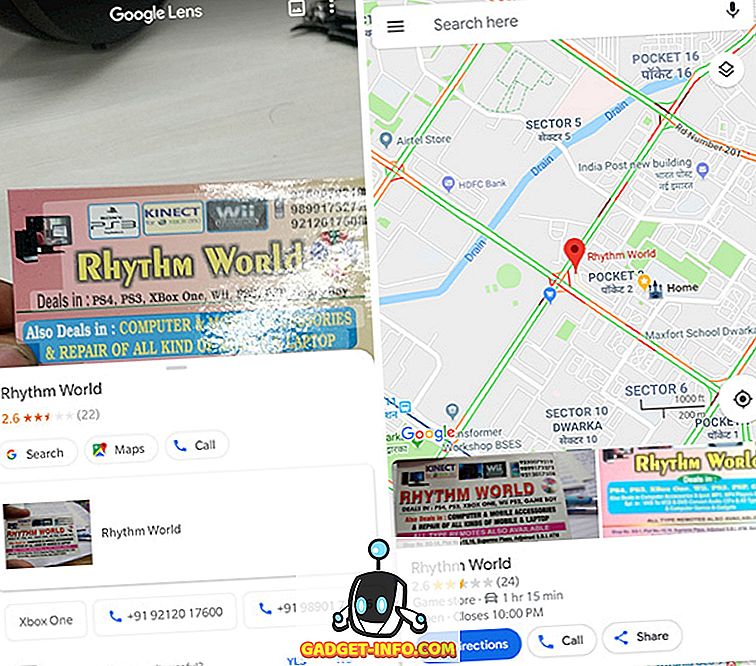
4. Сканирайте URL адресите от PC на Open in Mobile
Били ли сте някога посещавате уебсайт на вашия лаптоп и след това искате да посетите същия уебсайт на вашия смартфон? С Google Lens това е лесно. Просто стартирайте Google Lens на телефона си, насочете го към лентата с адреси на браузъра си и докоснете URL адреса. Google автоматично ще открие текста на URL адреса и ще ви даде възможност да отидете на този адрес във вашия смартфон . Доста просто, нали?
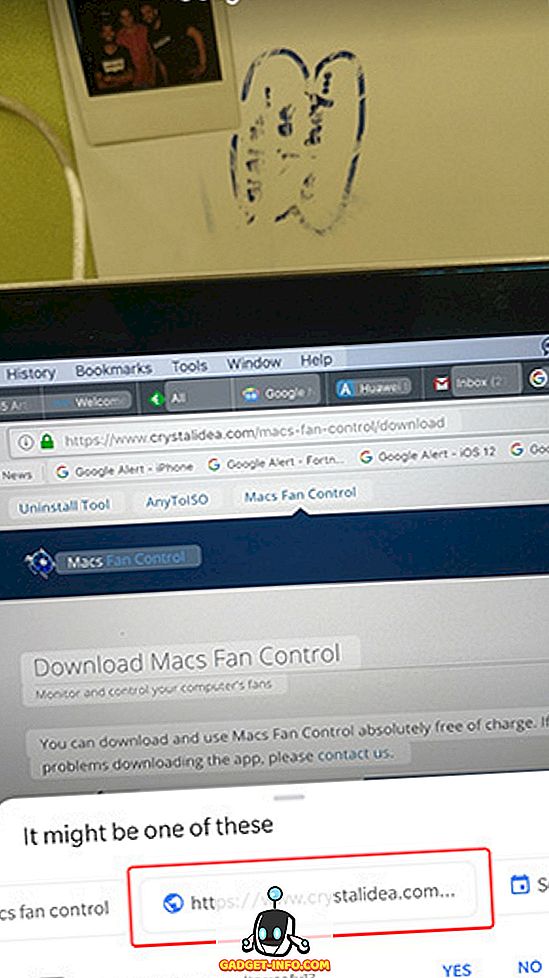
Разбира се, това идва с ограничението, че уеб страниците с по-дълги URL адреси няма да се побират в URL лентите на повечето браузъри и дисплеи . В такива случаи този метод няма да работи директно. Въпреки това, винаги можете да копирате и поставите URL адреса в документ на бележника и да го сканирате, или можете да направите това, което направих, и да добавите разширение за QR-код към браузъра си, който преобразува URL адресите в QR кодове, които след това можете да сканирате с Google Lens и отворете в браузъра на вашия смартфон.
5. Добавете събития чрез сканиране на билети
Google Lens също може да ви помогне да следите събития, които трябва да присъствате, или че сте закупили билети за. Вече не трябва да ги въвеждате ръчно в календара си. С Google Lens можете просто да сканирате билета до филм, за който сте резервирали билети, или събитие, което посещавате, и автоматично ще предложи добавяне на събитието в календара ви . Това е доста удобна функция, която може да ви спести неудобството от напомняния в последната минута за тази дата с вашето SO или нещо друго, което е важно за вас. Използвал съм го няколко пъти, за да сканирам билети за филми (това е всичко, което правя в свободното си време) и работи много добре.
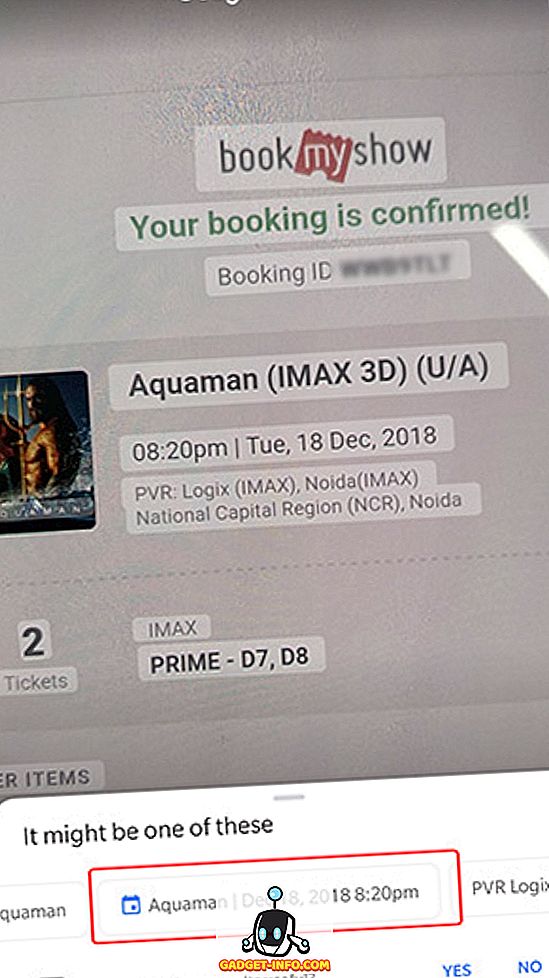
6. Вземете отзиви за ресторанти и оценки
Ако сте нещо като град-изследовател или пътешественик, трябва да сте се намерили в ситуации, в които търсите някакъв фронт от ресторанти, които не могат да разберат в кого да се насочите. Google Lens също може да ви помогне. Просто посочете Google Обектива на фронтовете на магазините и той ще идентифицира ресторантите и ще покаже техните оценки и отзиви от Google Карти.
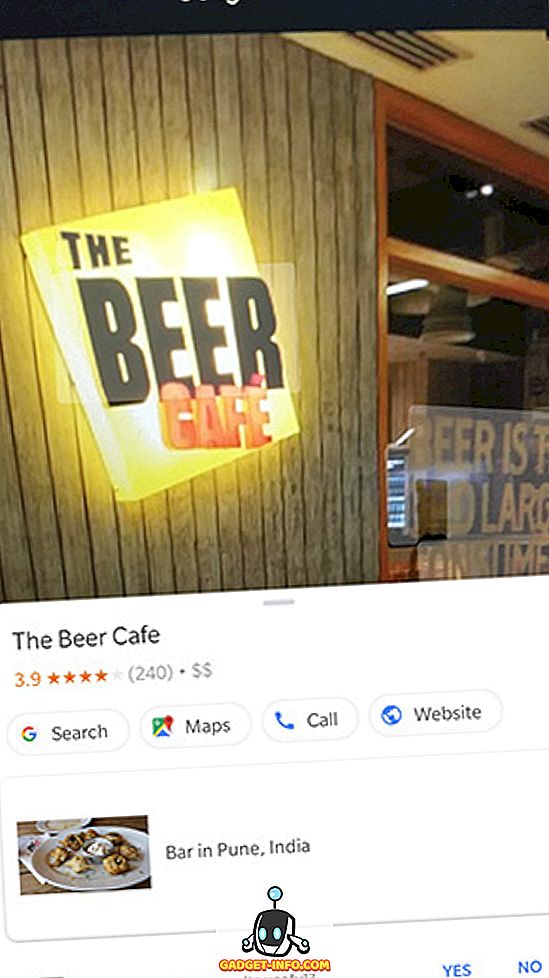
Това може да се окаже много полезно, когато сте в нов град и не знаете кой ресторант ще ви даде добра храна, и който може да ви даде хранително отравяне (въпреки че се съмнявам, че ще бъде споменато в онлайн прегледите, но получавате същността ми, нали?
7. Проследяване на пакетите чрез сканиране на квитанции
Ако често намирате себе си за онлайн поръчка, тази функция може да ви бъде от полза. Сега не успях да тествам лично тази функция и предполагам, че това е така, защото тази функция все още не се поддържа от индийските куриерски служби, обаче, от това, което прочетох и чух за него, можете просто да сканирате, да кажете, получаване на USPS с Google Lens и автоматично ви показва URL адреса на страницата за проследяване на USPS, така че можете просто да го докоснете и да получите информация за проследяване на пакета си, без да се налага да преглеждате уебсайта и след това въведете номера за проследяване. Доколкото мога да го тествам в Индия, не работи, но ако успеете да го направите в Индия, или ако сте в страна, в която това работи по подразбиране, уведомете ме за нея така че мога да актуализирам този конкретен параграф съответно.
8. Пазар за пазаруване и стил
Единствената причина да спомена тази функция накрая е, че аз лично не го използвам толкова често. Въпреки това, това определено е много полезна функция да имате на телефона си. По принцип, ако виждате страхотна лампа, или яке, риза, чифт обувки или нещо друго навсякъде по света, можете да използвате Google Lens, за да намерите подобни обекти, както и да купувате връзки и ревюта . Тази функция е доста добра в правенето на това, което прави, и въпреки че това се обърка от време на време, все още си струва да опитате. Така че, следващия път, когато сте на мястото на приятел и виждате този готин предмет, просто извадете телефона си и направете сканиране.
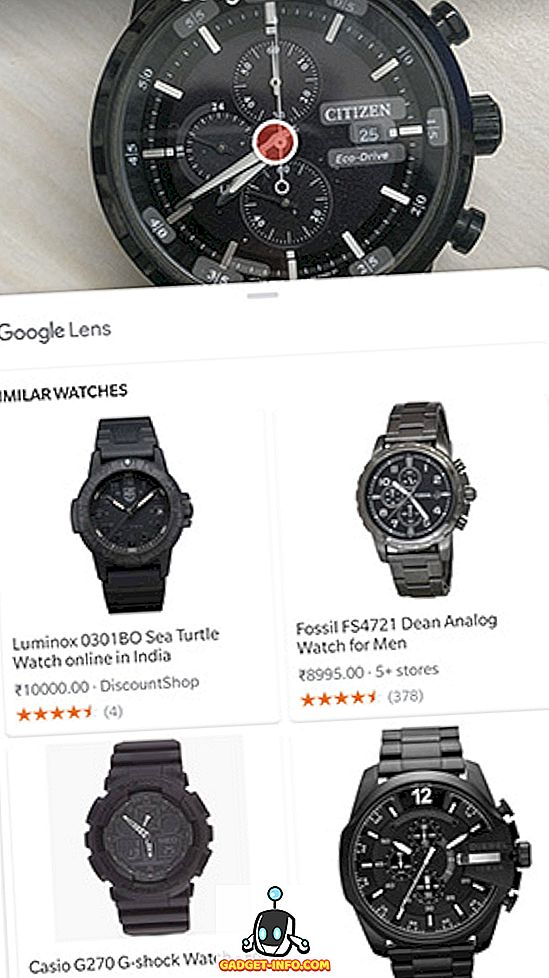
Използвайте Google Lens за iPhone
Ако сте потребител на Android, вие вече приемате Google Lens за даденост. Потребителите на iPhone обаче не разполагат с обектива на Google, вграден в приложението им за камери, нито в приложението за снимки в iOS. Ако използвате iPhone, можете да използвате Google Lens по един от двата начина:
- Инсталирайте приложението Google Фото (изтеглете) и използвайте Google Lens, като отворите снимка и докоснете иконата на Google Lens в долната част.
- Инсталирайте приложението Google (изтегляне) и използвайте Google Lens от иконата отдясно на лентата за търсене.
Всъщност е доста лесно, и въпреки че не е толкова безпроблемно в iOS, както е на Android, определено е много полезно. Изпробвах тези функции на iPhone XR и iPhone 8 Plus и те работят също толкова добре, колкото и на Android. Така че те определено ще работят върху всеки модел на iPhone, който може да използвате.
Използвайте тези функции на Google обектива в ежедневието си
Е, това са 8-те полезни функции в Google Lens, за които определено трябва да знаете. Докато Google Обективът не е идеален по никакъв начин, и се бърка доста често, аз съм готов да му се възползвам от съмнението и съм сигурен, че с времето ще стане по-добре. В крайна сметка, той използва машинно обучение, което означава, че трябва да се учи от грешките си и да се подобрява всеки ден. Колко често използвате Google Lens в живота си? Знаете ли за някакви готини употреби, които не съм включил в този списък? Кажете ми в коментарите долу. В него има интернет бисквитка!
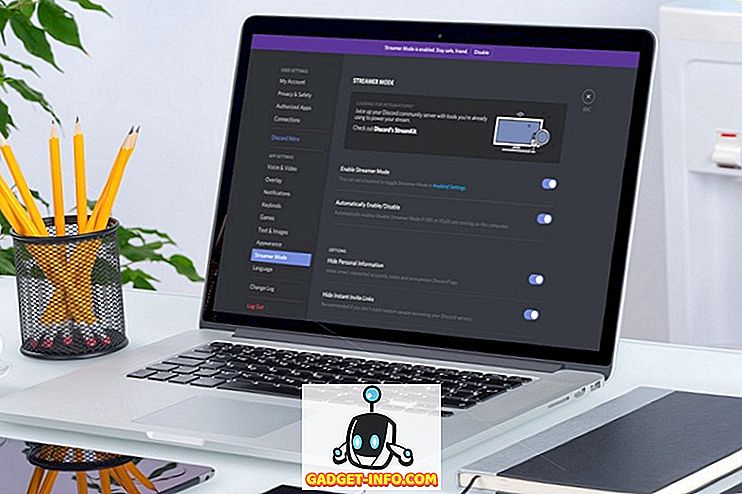



![Текстови съобщения и шофиране: шофиране докато сте вкоренени [инфографика]](https://gadget-info.com/img/tech/525/texting-driving-driving-while-intexticated-2.jpg)




